Hvad betyder etiketterne på dit tvs HDMI-porte (og når det drejer sig om)

En HDMI-port er kun en HDMI-port, ikke? Medmindre du sidder tæt på bagsiden af dit HDTV og andre HDMI-kompatible hjemmebiografkomponenter, vil du bemærke ganske få små etiketter, der indikerer, at ikke alle porte er ens. Hvad betyder disse mærker, og betyder det noget, hvilken port du bruger?
Enhver port til det grundlæggende, specifikke porte til specifikke funktioner
RELATERET: Sådan finder du brugervejledningen til næsten enhver enhed online
Når det drejer sig om at vælge hvilken HDMI-port, der skal bruges til hvilken enhed, er der kun nogle få enkle ting at huske på. Først og fremmest, når det er tvivl om, skal du altid udskyde til din enheds manual: God mærkning, dårlig mærkning eller slet ingen mærkning. Den ultimative myndighed er det fintryk, som producenten har lagt ud i manualen. Ikke kun kan du opleve, at generisk mærket port "HDMI 2" faktisk har ekstra funktioner, men du kan også finde, at du skal skifte en indstilling et sted i tv'ets indstillingsmenu for at aktivere det.
Den anden ting at huske på er at for ældre HDMI-enheder, som din gamle Blu-ray-afspiller eller kabelboks, vil enhver HDMI-port fungere på grund af kompatibilitet bagud - men nogle porte tilbyder yderligere funktioner, som vi vil adressere i næste afsnit.
Endelig, mens enhver port vil få arbejdet gjort for ældre HDMI-kompatible enheder, vil du helt sikkert være sikker på at du bruger den bedste port på dit HDTV, hvis du har en nyere enhed, der er i stand til 4K-input. Hvis du parrer en ny enhed med en ældre port, vil du gå glip af betydelig kvalitet.
HDMI-etiketter dekodet
På dit typiske HDTV-sæt finder du nogle (men sjældent alle) af følgende etiketter. Mens etiketternes betydning spænder fra "temmelig standardiseret" til "set in stone" på dette tidspunkt, er der ikke krav om, at producenterne mærker deres porte overhovedet - hvis dit sæt simpelthen har "HDMI 1", "HDMI 2" og Se også i manualen for at se om nogen af portene har følgende funktioner.
STB: Set-Top Box
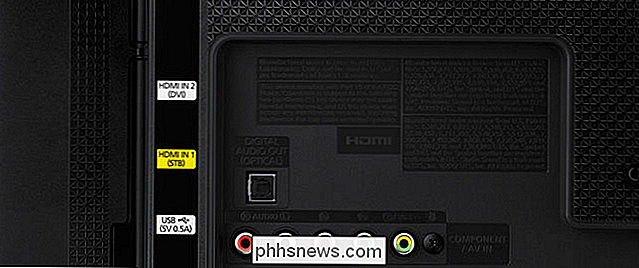
RELATERET: Hvorfor kan jeg styre min Blu-ray-afspiller med min fjernbetjening , Men ikke min kabelboks?
STB-porten er beregnet til brug med din set-top-boks: den indgangsenhed, som du har leveret af dit kabel- eller satellitudbyder. Den eneste fordel ved at bruge denne port til dette formål er at 1) det er normalt den første port, HDMI 1, hvilket betyder, at det er let at springe til, når du bruger indtastningsvalgknappen og 2) HDTV'er med denne portbetegnelse har typisk yderligere knapper til set-top box (eller yderligere funktionalitet relateret til det). For eksempel kan dit bestemt TV bruge HDMI-CEC til at tale med din kabelboks over STB-porten, så kanalens op / ned-knapper på fjernbetjeningen til fjernbetjeningen virker til din kabelboks.
DVI: Digital Video Input
DVI-porte er en gammel hold-over fra de tidlige dage af HDMI, og tilbyder backward kompatibilitet med enheder, der kan udstille digital video på et kabel, men har brug for et andet kabel til lyd. Fordelen ved at bruge DVI-porten er, at dit tv vil acceptere lydindgang fra en (eller flere) af de analoge lydindgange på bagsiden af tv'et og matche det med videoen fra den DVI-mærkede HDMI-port.
RELATERET : Begynder Geek: Sådan tilsluttes en bærbar computer til et fjernsyn
Hvornår vil du bruge denne funktion? Lad os sige, at du havde en gammel stationær computer, du ønskede at tilslutte dit tv til at fungere som et mediecenter. Du kan bruge et DVI-til-HDMI-kabel til at udlæse videosignalet fra pc'en til tv'et og derefter et mand-til-mand-hovedtelefonkabel for at forbinde lyden ud på din pc til lyden ind på tv'et. For mere information om tilslutning af din pc til dit tv, se vores vejledning her.
Du skal ikke bekymre dig, hvis du ikke har brug for det DVI / analoge lydtrick, ligesom alle andre porte, kan du simpelthen bruge HDMI DVI-port som en almindelig HDMI-port.
ARC: Audio Return Channel
RELATERET: Hvad er denne HDMI ARC-port på mit TV?
Historisk set, hvis du havde et fjernsyn med eksterne højttalere , du havde en modtager sidder på en hylde under dit tv Alle indgange gik til modtageren, og modtageren ville passere langs videosignalet til tv'et. Nu, da tv-apparater i stigende grad er blevet navet, sættes folk i porten på havne på bagsiden af deres tv og har brug for en måde at få lyden ud til flere højttalere som f.eks. En lydlinje.
Det er her, hvor HDMI (ARC) kommer ind: Hvis du tilslutter to ARC-kompatible enheder sammen (som det førnævnte HDTV og lydbjælke), kan HDTV'en pumpe lyd ud til den eksterne enhed, ingen separat lydkabel (som et TOSlink optisk lydkabel) kræves.
MHL: Mobile High Definition Link
RELATERET: Sådan tilslutter du din Android-telefon til dit tv
I betragtning af hvor kraftige mobilenheder er blevet, såsom smartphones og tabeller, er det kun fornuftigt at producenter udviklet en måde at output video fra dem til hdtv sæt. Hvis du har en kompatibel enhed og et tv, sammen med et specielt MHL-kabel (som giver mulighed for USB-til-HDMI-tilslutning), kan du tilslutte enheden direkte ind i tv'et og bruge den til at udføre video.
Standarden er primært en Android enhed funktion, som MHL aldrig blev vedtaget af Apple. Hvis du ønsker at opnå lignende funktioner med din iPhone eller iPad, skal du købe en speciel adapter fra Apple og bruge den adapter med en almindelig HDMI-port.
HDCP 2.2: Digitalbåndsbeskyttelse med høj båndbredde
RELATERET : Hvorfor HDCP forårsager fejl på dit HDTV, og hvordan man reparerer det
På nyere tv-apparater kan du se porte mærket "HDCP 2.2". Denne betegnelse indikerer, at denne port understøtter den nyeste version af Digital Content Protection-systemet med høj båndbredde. (HDCP kan være ret hovedpine, især hvis du har og ældre HDTV forresten, så sørg for at tjekke vores guide til HDCP-problemer, hvis du har problemer.)
Hvis du har nyere enheder, der kan output ultra high definition video, skal du sandsynligvis bruge denne port (eller se i manualen for at se om alle dine tv-porte understøtter HDCP 2.2) for at få signalet og nyd dit UHD-indhold.
10bit / UHD / 4K: En forbedret port til forbedret video
Nyere tv'er, der understøtter 4K, også kaldet Ultra HD (UHD) af nogle producenter, har ikke altid 4K-funktioner på alle HDMI-porte. Nogle gange finder du kun en port mærket for at angive, at det er den, du skal bruge til din skinnende nye 4K-kompatible streaming-enhed. Hvordan disse porte er mærket, er op til producenten, og du får vist etiketter som "10bit" (i forhold til det forbedrede 10-bit farveområde, som nogle, men ikke alle, 4K-indhold kan understøtte), "UHD" eller 4K (ofte kombineret med yderligere oplysninger som 4K @ 30Hz eller 4K @ 60hz for at angive, hvilken opdateringshastighed indgangen kan bruge). Ultra High Definition-video er stadig ret nyt, og producenterne krypterer til både kontanter og adskiller sig fra hinanden, så sørg for at tjekke manualen til dit tv for at sikre, at du har den rigtige port og de rigtige indstillinger for at få den Det bedste ud af dit UHD-indhold.
BEST: Relativ betegnelse
Endelig er der en anden etiket, du måske ser ved din HDMI-port, der ikke har noget specifikt at gøre med HDMI-standarder, men er simpelthen en måde, som nogle producenter mærker havne på bagsiden af deres tv. På mange sæt ser du en række sammenlignings- og overordnede adjektiver som "God", "Bedre" og "Bedste" knyttet til forskellige porte.
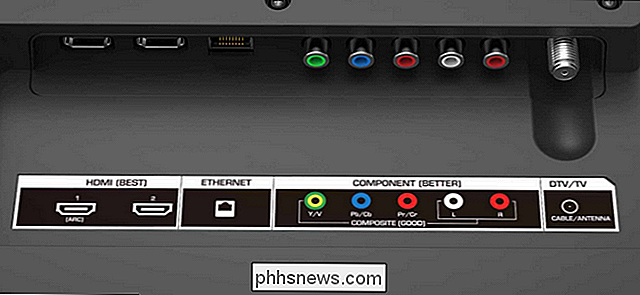
Du kan f.eks. Se komponentindgangen mærket "God" , den almindelige HDMI-indgang mærket "Bedre" og HDMI 4K-indgangen mærket "Best". Disse etiketter har ingen standardiseret betydning og er simpelthen der, så producenten kan styre dig mod at bruge den bedste port (hvis den er kompatibel med din enhed), så du får den bedste billedkvalitet.
Mens alle HDMI-porte giver dig grundlæggende og baglæns kompatibel funktionalitet ved at parre den højre port med den rigtige enhed får du det bedst mulige billede med de bedst mulige funktioner.

Sådan slukkes du for hvile når du går på ferie
Nestlæringstermostaten kan fortælle, hvornår du forlader huset og sparer energi ved at slukke for varmen eller luften. Hvis du rejser hjem til ferie, kan du dog spare meget mere ved at slukke din termostat helt. RELATERET: Sådan gør du din nest automatisk, når du er væk Normalt når du forlader dit hus, vil Nest tænde Eco Mode.

Sådan organiserer du din hjemmeskærm til iPhone
Din iPhones startskærm er et smukt personlig sted. Skriver du typen apps, bruger mapper, eller er det bare et rod, som kun du kan dechiffrere? Uanset hvordan du kan lide ting, så organiserer du din iOS-startskærm. Flyt dine apps rundt For at flytte en app rundt, tryk og hold ikonet i et par sekunder, indtil alle appikoner begynder at vinkle.



